⇣ Содержание

|
Опрос
|
реклама
NEC MultiSync PA271W – большой экран и большие возможности
⇡#НастройкиЭкранное меню NEC MultiSync PA271W наполнено огромным количеством опций, которых нет у мониторов более низкого класса. К примеру, можно регулировать не только яркость изображения, но и глубину черного цвета. Сама же яркость указывается не в процентах от максимума или неопределенной порядковой шкале, а непосредственно в канделах на квадратный метр. Вопреки всем сомнениям, установленные здесь значения соответствуют замерам фактической яркости с точностью до 5 кд/кв.м вплоть до уровня 310 кд/кв.м. Странно, но несмотря на то, что по спецификации максимальная яркость дисплея составляет 300 кд/кв.м, предельное значение в меню – 400 кд/кв.м. Для сбережения электроэнергии можно активировать один из двух «экологичных» режимов – яркость экрана снизится до 200 либо до 100 кд/кв.м. 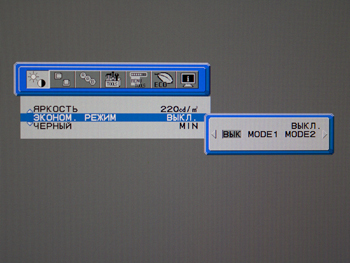 Экранное меню NEC MultiSync PA271W: яркость, глубина черного цвета В разделе настроек цветопередачи даны пять предустановленных режимов. Один активирует эмуляцию цветового пространства sRGB, а все остальные обеспечивают расширенный цветовой охват. Подробнее о них мы расскажем в разделе “Тестирование”. Вместо стандартных ползунков, меняющих яркость красного, синего и зеленого цветов, NEC MultiSync PA271W предлагает раздельную регулировку яркости, насыщенности и оттенка каждого из них, а также трех базовых цветов из пространства CMYK – желтого, голубого и пурпурного.  Экранное меню NEC MultiSync PA271W: режимы цветопередачи Свойства каждого режима можно изменить с помощью расширенного меню, причем многие из этих свойств актуальны лишь для пользователей, профессионально работающих с графикой. Можно вручную задать число гамма-кривой дисплея, координат белой точки и базовых цветов в пространстве CIE, включить или выключить компенсацию времени отклика. Здесь же активируется автоматический контроль яркости с помощью датчика фонового освещения. Обладателям NEC MultiSync PA271W, которые используют его одновременно с sRGB-монитором, может пригодиться функция компенсации метамеризма – разницы в восприятии цвета белой точки на дисплеях с неодинаковым цветовым охватом. Есть даже такая экзотическая опция, как эмуляция нарушений цветного зрения у людей. Отдельно отметим возможность компенсации неравномерности подсветки экрана. Сила эффекта регулируется по пятибалльной шкале. Насколько хорошо работает эта функция, покажет тестирование. 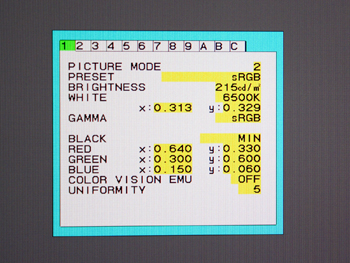  В расширенном меню можно не только откорректировать параметры изображения, но и связать USB-порты KVM-переключателя с конкретными видеовходами, отрегулировать функцию «картинка в картинке» и произвести множество других мелких настроек. В отличие от остальных разделов интерфейса, расширенное меню не русифицировано.
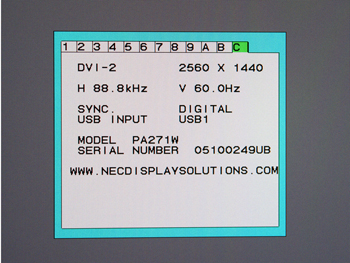 Вернемся к основному меню NEC MultiSync PA271W. Оставшиеся страницы позволяют настроить положение изображения на экране и включить уже упомянутую функцию «картинка в картинке». Можно также изменить параметры самого интерфейса и оценить экономию углеродного топлива, достигнутую за счет использования энергосберегающих режимов. Как и у ранее протестированной модели NEC MultiSync EX231W, здесь есть ошибка – слово «Carbon» (углерод) в переводе на русский язык превратилось в «CO2» (углекислый газ). В целом, за исключением нескольких опечаток, меню русифицировано достаточно качественно.
 Функциями MultiSync PA271W можно управлять и с помощью специализированного ПО. NEC предлагает для этой цели сразу две программы – MultiProfiler и SpectraView II. С помощью первой можно вручную настроить изображение, а также загрузить в 14-битные LUT монитора заранее созданный ICC-профиль. В таком случае точность цветокоррекции будет выше, чем при использовании 8-битных LUT видеокарты. SpectraView II – более мощная программа, которая позволяет непосредственно откалибровать дисплей и внести коррективы в его LUT. Для соединения с монитором обе программы используют протокол DDC (Display Data Channel) и передают данные по DVI-кабелю. Поддерживаются ОС Windows и Mac OS X. 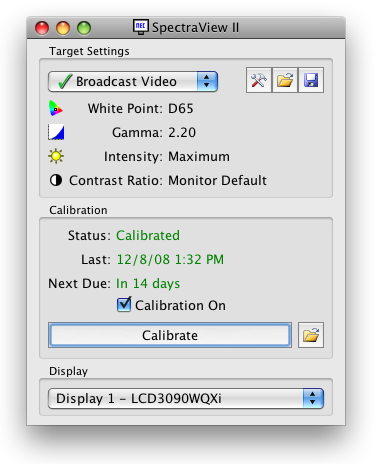 SpectraView II 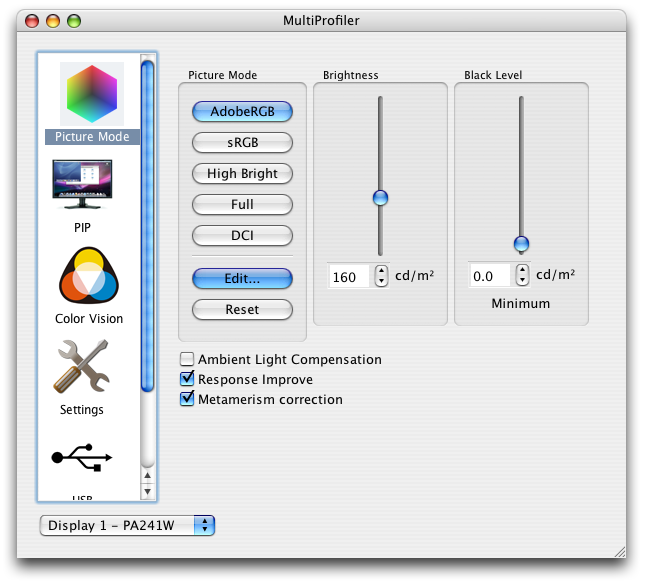 MultiProfiler
⇣ Содержание
Если Вы заметили ошибку — выделите ее мышью и нажмите CTRL+ENTER.
|
|||||||||||||||||||||